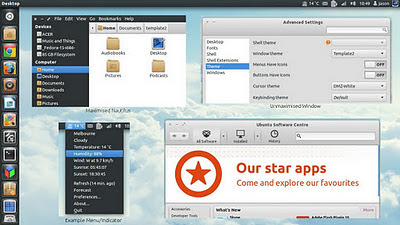翻訳に不備がある場合は,コメントにてお知らせしていただければ幸いです。
Evolve は,Ambiance Blue の作成者によって作成された,GNOME3 のシンプルなテーマです。
このテーマは,最新の GTK3.2 と互換性があり,GTK3 テーマのために Adwaita エンジン,GTK2 テーマのために Murrine を使っています。
Oneiric をご利用の場合は,WebUpd8 Themes PPA を追加することで,Evolve をインストールできます。
Gnome Terminal:~$
sudo add-apt-repository ppa:webupd8team/themes
sudo apt-get update
sudo apt-get install evolve-gtk-theme
他の Linux ディストリビューションをご利用の場合は,DevianArt から Evolve をダウンロードしてください。
Sonar は,openSUSE で,デフォルトで利用されている美しい GTK3 テーマです。
このテーマは,GTK2 バージョンの後継で,GNOME3.2 と互換性があります (勿論 GNOME3.0 バージョンも,DevianArt パッケージで利用可能ですが,WebUpd8 PPA では,Oneiric との互換性がないという理由のために利用できません)。
Sonar GTK2/3 テーマを Oneiric にインストールするには,以下のコマンドを使用してください。
Gnome Terminal:~$
sudo add-apt-repository ppa:webupd8team/themes
sudo apt-get update
sudo apt-get install sonar-gtk-theme
他の Linux ディストリビューションをご利用の場合は,DevianArt から Sonar をダウンロードしてください。
Elegant Brit は,新たに GNOME3.2 で利用可能になった,クールでユニークなテーマです。
Elegant Brit パックは,GTK2,GTK3,GNOME Shell のテーマを含みます。
それら全てをインストールするには,以下のコマンドを使用してください。
Gnome Terminal:~$
sudo add-apt-repository ppa:webupd8team/themes
sudo apt-get update
sudo apt-get install elegant-brit-gtk-theme
Elements は,elementary theme をベースにした,美しい淡白な GTK3 テーマです。
このテーマは,2種類あります:GNOME Shell,GNOME Classic,そして Unity 用に最適化されたもののために修正されたものもあります。
Elements を Oneiric にインストールするには,まず WebUpd8 Themes PPA を追加する必要があります。
Gnome Terminal:~$
sudo add-apt-repository ppa:webupd8team/themes
sudo apt-get update
それから,使いたいバージョンをインストールます。
・GNOME Shell,Classic GNOME の場合:
Gnome Terminal:~$
sudo apt-get install elements-gs-theme
・Unity の場合:
Gnome Terminal:~$
sudo apt-get install elements-unity-theme
新しいテーマの適用方法
上記のテーマを使用するには,GNOME Tweak Tool が必要です。
Ubuntu でインストールするには,以下のコマンドを使用してください。
Gnome Terminal:~$
sudo apt-get install gnome-tweak-tool
それから,GNOME Tweak Tool を Dash/アクティビティ から探し (GNOME Tweak Tool は,"高度な設定" と表示されます) ,起動したら "テーマ" タブで新しいアイコンテーマを適用させます。
GTK と ウィンドウの両方のテーマを適用することを確認してください。
GNOME Tweak Tool を使いたくない場合は,以下のコマンドを使用して,テーマを変更できます。
・Metacity テーマの場合:
Gnome Terminal:~$
gconftool-2 -s --type string /apps/metacity/general/theme "[テーマの名称]"
・GTK3 テーマの場合:
Gnome Terminal:~$
gsettings set org.gnome.desktop.interface gtk-theme "[テーマの名称]"
/usr/share/themes で,正式なテーマ名を見つけることができます。
GNOME Shell でウィンドウテーマを変更したら,テーマを適用するためにリロードさせる必要があります (通常,Unity でも同様です)。
ALT + F2 を押して,"r"を入力するか, ログインし直します。
 Ubuntu備忘録
Ubuntu備忘録